Рассмотрим, чем можно открыть EPS файл на компьютере. Предложим несколько бесплатных онлайн-сервисов, а также разберём процесс работы с наиболее мощным графическим редактором. В конце составим список дополнительных удобных приложений.
Что такое формат EPS
EPS (Encapsulated PostScript) – графический формат, разработанный прежде всего под печать изображений на принтерах. Задача EPS заключается в сохранении качества картинки при переносе её с экрана на бумагу. Изображения в таком формате применяются при создании плакатов и баннеров, активно используются при формировании визиток.
Как открыть формат EPS онлайн
EPS – вполне обычный формат. С такими изображениями умеют работать любые продвинутые графические редакторы, а также некоторые онлайн-сервисы, о которых и пойдёт речь далее.
Fviewer
Fviewer – удобный просмотрщик EPS. Умеет открывать изображения с компьютера, работать с ссылками. Предоставляет возможность просмотра не только EPS, но и PSD, CDR и других форматов.
Формат файла EPS — чем открыть в Windows 7, 10
Открыть файл EPS онлайн можно по такому алгоритму:
- Спуститесь к блоку «Просмотр локальных…», нажмите на кнопку «Выберите…», укажите eps-изображение (или перетащите его в выделенную область).
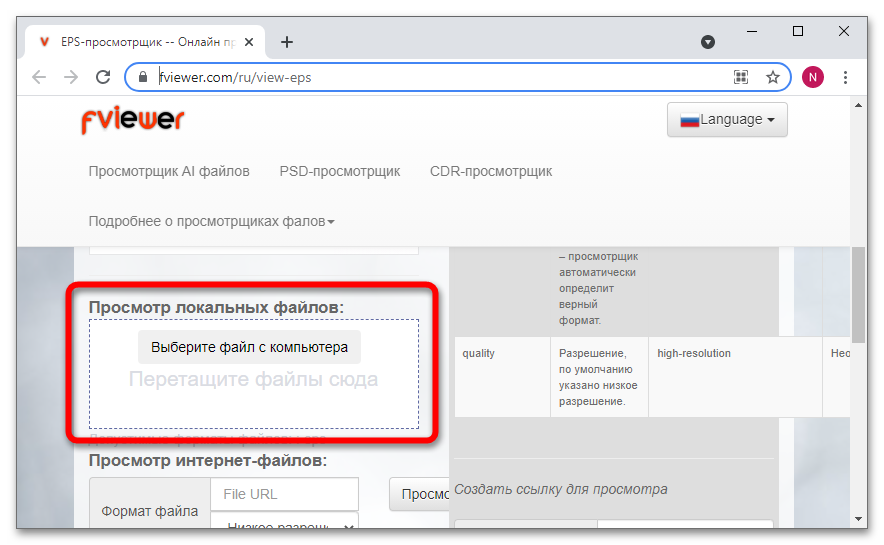
- Перемещайтесь по открытой картинке с помощью специальных кнопок в правом верхнем углу.
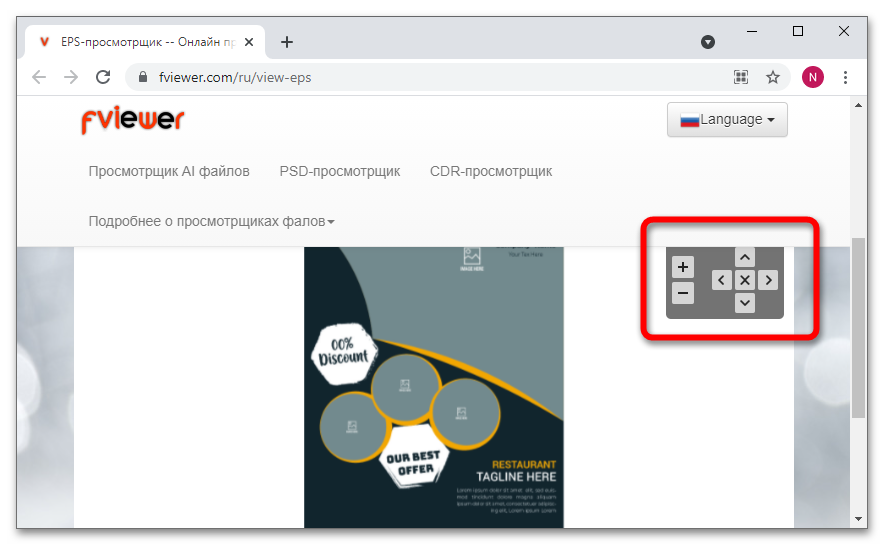
Картинки открываются достаточно быстро, есть функция перехода в полноэкранный режим. Сервис полностью закрывает вопрос о том, чем открыть формат EPS.
OFOCT
OFOCT позволяет не только просмотреть изображение с расширением EPS, но и сразу изменить его в JPG. Работает с локальными файлами и ссылками. Как и предыдущий сервис, этот инструмент многофункционален – работать можно с широчайшим перечнем форматов.
Открыть EPS можно по следующей инструкции:
- Кликните на кнопку «Upload», чтобы загрузить изображение (или перетащите его).
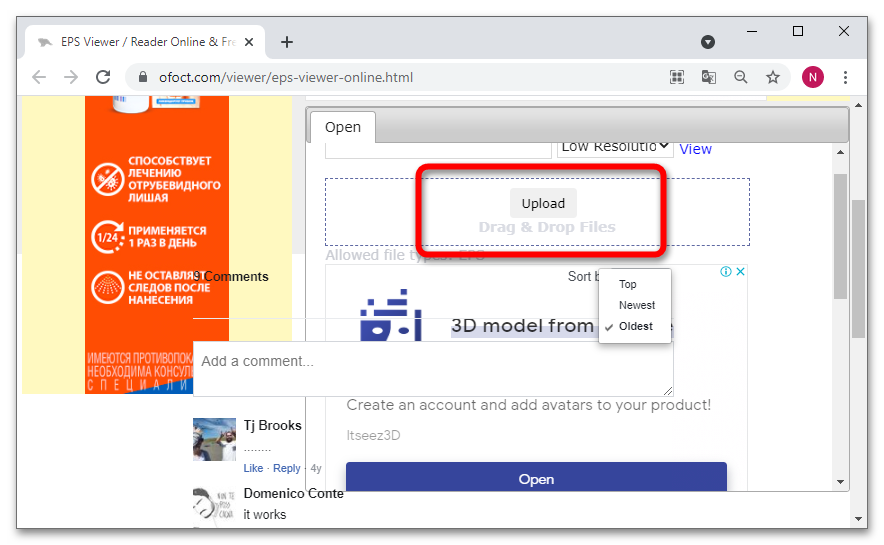
- Просматривайте результат в появившейся вкладке. Каждая новая картинка будет помещаться в отдельную вкладку.
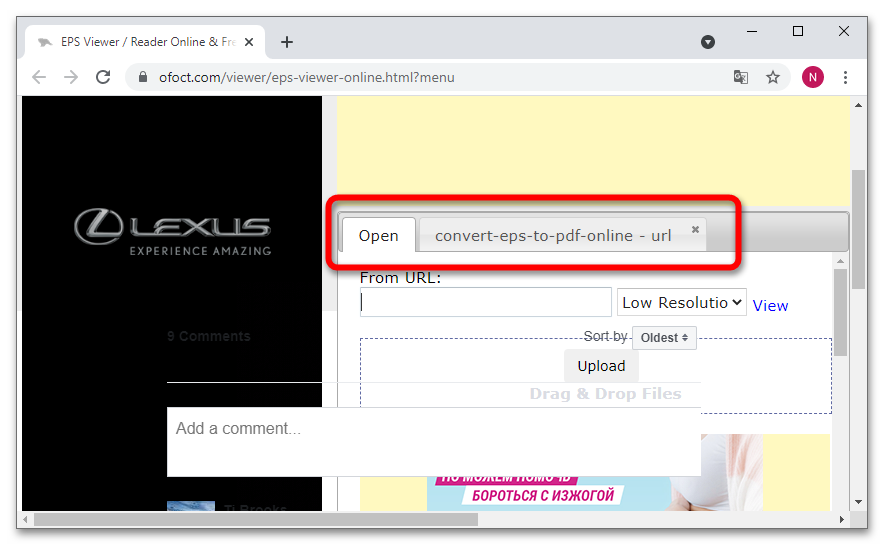
Сайт не переведён на русский язык, однако в этом нет никакой необходимости – вся работа сводится к нажатию двух клавиш.
OnlineEPS Viewer
Online EPS Viewer – один из самый популярных онлайн сервисов в данной категории. Универсален, как и все предыдущие. Конвертация поддерживается.
Веб-сервис OnlineEPS Viewer используется так:
- Нажмите на кнопку «Select file», выберите объект с расширением EPS.
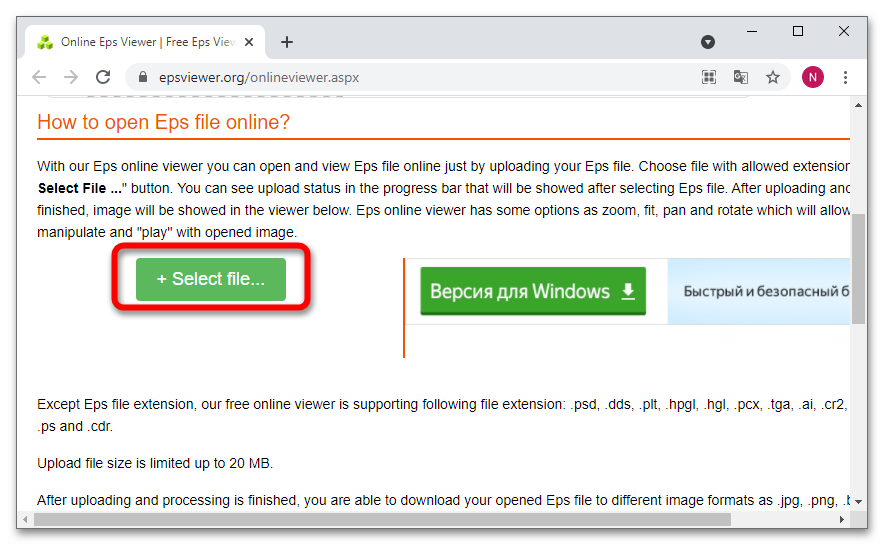
- Просматривайте картинку с помощью предложенных инструментов или скачайте её на компьютер в любом из предложенных форматов (конвертация выполняется автоматически).
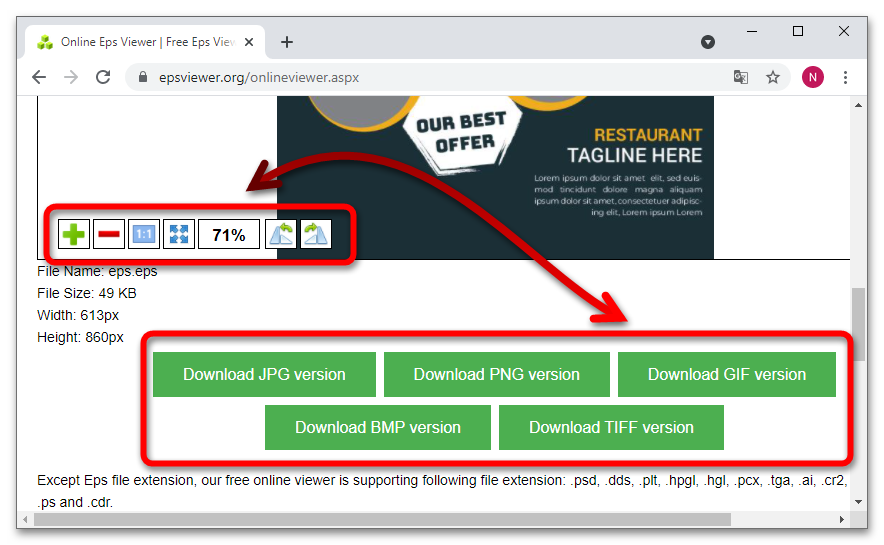
Что делать с файлом в формате .EPS
Сервис не перегружен лишними инструментами, сразу конвертирует расширение EPS в популярные форматы. Идеально подходит для постоянного использования.
Чем открыть файл EPS на компьютере
EPS разработан и внедрён компанией Adobe – это позволяет сделать вывод о том, что данный формат комфортнее рассматривать с помощью Photoshop.
Adobe Photoshop
Adobe Photoshop – самый известный в мире графический редактор, который подходит для обработки векторного и растрового изображения. EPS он «переваривает» отлично – любой файл EPS откроется в исходном качестве и станет доступен для редактирования.
Открывать изображения можно по такому алгоритму:
- Перейдите в меню «Файл», выберите опцию «Открыть» (можно воспользоваться комбинацией клавиш Ctrl + O). Укажите EPS-картинку (можно перетащить в окно программы, чтобы сразу открыть файл).
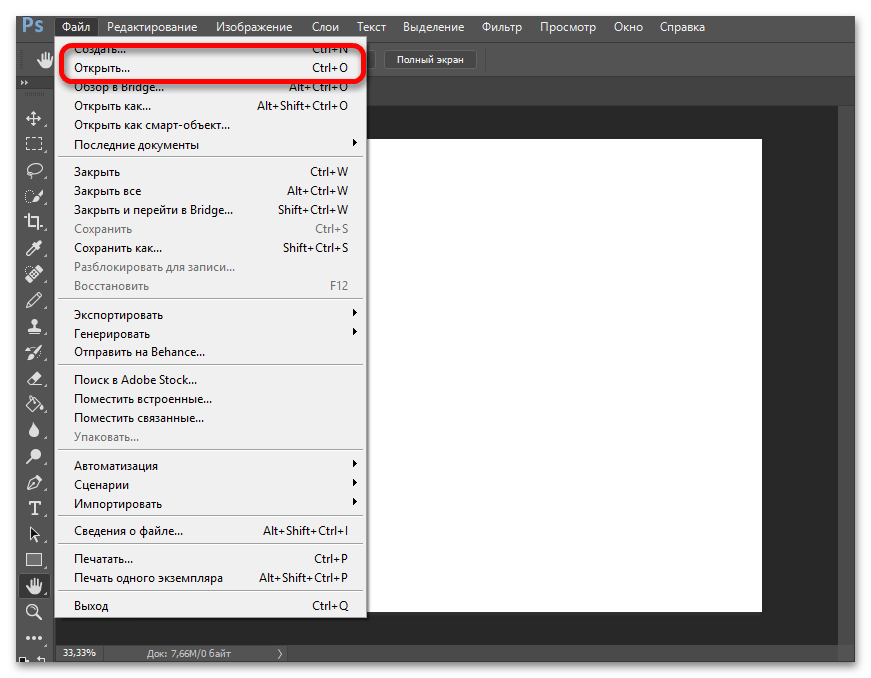
- Настройте параметры импорта EPS – ширину и высоту, разрешение, режим, сглаживание, сохранение пропорций (или оставьте неизменными). Нажмите на «ОК». Можно сразу редактировать файл EPS.
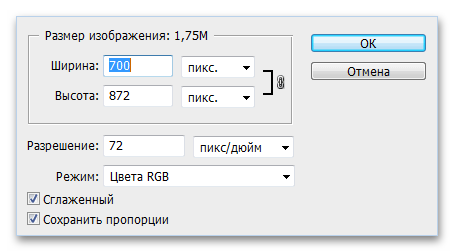
Photoshop «тяжеловат» для слабых устройств – учитывайте это при выборе графического редактора.
Список программ для открытия EPS
Предлагаем ещё несколько удобных инструментов, с помощью которых можно беспрепятственно открыть любой EPS-файл:
- Adobe Illustrator – программа для работы с векторной графикой (первое ПО, использующее EPS).
- CorelDRAW – мощный векторный графический редактор, который без труда откроет нужные файлы.
- FastStone Image Viewer – простой просмотрщик изображений, не всегда корректно читает содержимое.
- XnView – мощнейшее средство, правильно отображающее любые картинки.
- Microsoft Office – позволяет вставлять EPS файл в документ Word.
- LibreOffice – по аналогии с решением от Microsoft нужно использовать текстовый редактор (или утилиту Draw).
- Hamster PDF Reader – средство работы с PDF, которое без труда обработает и формат файлов EPS.
- Universal Viewer – универсальный просмотрщик, который «осиливает» любые форматы.
- IrfanView – мощный бесплатный обозреватель для Windows.
- EPS Viewer – узконаправленное средство, предназначенное для работы с EPS (всё отображается максимально корректно).
EPS поддерживается многими программами: графическими редакторами, офисными пакетами, специальными просмотрщиками. Не все они идеально справляются с поставленной задачей – именно по этой причине мы предложили большое количество вариантов.
Источник: hifilive.ru
Программа чтобы открыть файл eps
Четыре лучших способа открыть файлы EPS
Первый способ, которым вы всегда должны пытаться открыть расширение файла EPS, — это дважды щелкнуть по нему, но если это не сработает, вы можете попробовать еще несколько вещей. Существует множество программ, которые могут открывать разные расширения файлов, и есть несколько простых способов определить, какой из них использовать.
Установить необязательные продукты — File Magic (Solvusoft) | EULA | Privacy Policy | Terms | Uninstall
Выберите правильную программу
Начните с выбора правильной программы, чтобы открыть файл EPS. Ниже перечислены некоторые из наиболее распространенных программ, используемых для открытия файлов EPS. Один из них должен иметь возможность открыть файл EPS.
- Ventura Printer Font
- Encapsulated PostScript
Обратите внимание на тип файла
Другие программы могут открыть файл EPS, в зависимости от типа файла. Вы можете найти тип файла, указанный в свойствах файла. На ПК с ОС Windows щелкните файл правой кнопкой мыши, выберите «Свойства», затем просмотрите «Тип файла». На компьютере Mac щелкните файл правой кнопкой мыши, нажмите «Дополнительная информация», затем просмотрите раздел «Вид».
Наконечник: Если это расширение файла EPS, оно, вероятно, относится к типу Vector Image Files, поэтому любая программа, используемая для Vector Image Files, должна открыть файл EPS.
Спросите у разработчика
Обращение к разработчику программного обеспечения — еще один простой способ получить помощь при открытии файла EPS. Вы можете найти разработчиков для наиболее распространенных программ, используемых для открытия файлов EPS в приведенном ниже списке.
| Ventura Printer Font | Corel |
| Encapsulated PostScript | PC Software Company |
Использование универсального средства просмотра файлов
Когда все остальное не удается, универсальный просмотрщик файлов — лучший способ открыть файл EPS. Такие программы, как File Magic (Download), могут открывать много разных типов файлов в зависимости от формата. Хотя некоторые файлы могут быть несовместимы с этими программами. Если ваш файл EPS несовместим, он будет открыт только в двоичном формате.
Рекомендуем
Sorry, your browser doesn’t support embedded videos.
Установить необязательные продукты — File Magic (Solvusoft) | EULA | Privacy Policy | Terms | Uninstall

Открывает все ваши файлы, как
МАГИЯ! 1

Установить необязательные продукты — File Magic (Solvusoft)
EULA | Privacy Policy | Terms | Uninstall
1 Типы файлов, которые не поддерживаются, могут быть открыты в двоичном формате.
Просмотр файлов
- 3D-файлы изображений
- Аудио файлы
- Резервные файлы
- Файлы САПР
- Сжатые файлы
- Дата файлы
- Файлы базы данных
- Файлы разработчиков
- Файлы образа диска
- Закодированные файлы
- Исполняемые файлы
- Файлы шрифтов
- Игровые файлы
- Файлы ГИС
- Разное
- Музыкальные файлы
- Файлы макета страницы
- Файлы плагинов
- Растровые файлы изображений
- Файлы настроек
- Файлы электронных таблиц
- Системные файлы
- Текстовые файлы
- Векторные изображения
- Видео файлы
- Веб-файлы
- Необычные файлы
Copyright 2023 FileMagic.com

Вы загружаете пробное программное обеспечение. Подписка на один год стоимостью $39,95 необходима для разблокировки всех функций приложения. Подписка обновляется автоматически по завершению (Узнать больше). Нажав на кнопку «Начать загрузку» и установив «Софт»», я подтверждаю, что прочитал(а) и согласен(на) с Пользовательским соглашением и Политикой конфиденциальности Solvusoft.
Источник: www.filemagic.com
Как открыть файлы EPS + 5 лучших программ EPS на выбор

EPS — это графический файл, сохраненный в формате Encapsulated PostScript. Файлы EPS обычно используются для сохранения изображений произведений искусства, таких как рисунки, логотипы или объекты.
Кроме того, это также стандартный формат файла для передачи данных изображения между различными операционными системами. Эти файлы используются различными приложениями для редактирования графики и дизайна, которые поддерживают этот формат.
Однако затем для преобразования этих файлов EPS в форматы файлов PDF, JPG и PNG используется поддерживаемое графическое программное обеспечение.
В этом руководстве рассказывается о лучшем программном обеспечении EPS, которое не только поддерживает этот тип файлов, но и может использоваться для изменения, редактирования и настройки EPS в Windows 10.
Открывайте файлы EPS без Illustrator — возможно ли это?
Это особый формат, который нельзя просто так открыть в вашей ОС.
Чтобы открывать файлы EPS на ПК с Windows 10, вам понадобится отдельное программное обеспечение для графического дизайна. К хорошим новостям относится то, что вы, по сути, избалованы выбором.
Хотя это, безусловно, самое известное имя, Illustrator далеко не единственный доступный вариант в том, что касается программного обеспечения EPS.
Итак, без лишних слов, вот лучшее программное обеспечение для графического дизайна, которое можно использовать для открытия файлов EPS в Windows 10.
Как открыть файл EPS в Windows?
Используйте Adobe Illustrator для открытия файлов EPS.

Adobe Illustrator — популярная и широко используемая программа для рисования, используемая дизайнерами для создания и редактирования векторной графики. Это мощное программное обеспечение, которое может редактировать файлы EPS.
Это программное обеспечение использует карты изображений вместо растровых изображений для создания изображений, что позволяет изменять и изменять рисунок без потери качества. Illustrator — это отраслевой стандарт для создания логотипов, цифрового искусства и рисунков.
Кроме того, Adobe Illustrator поддерживает множество форматов графических файлов, таких как SVG, DWG, PDF, FXG и особенно EPS.
Многофункциональное графическое программное обеспечение является обязательным для пользователей Windows 10, которые ежедневно взаимодействуют с файлами EPS, тем самым создавая аккуратный графический контент профессионального качества.
Давайте быстро посмотрим на его ключевая особенность:
- Обширный набор инструментов для потрясающей типографики
- Полная поддержка векторов для безграничной масштабируемости
- Холст 100X для создания крупноформатных проектов
- Предварительный просмотр дизайна доступен для рендеринга в реальном времени
- Пошаговые руководства, встроенные в приложение, и другой вдохновляющий контент, который поможет вам начать работу
Adobe Illustrator
С легкостью открывайте и редактируйте файлы EPS с помощью самого популярного в мире программного обеспечения для векторной графики.
$20,99/мес. Посетите вебсайт
Используйте Adobe Photoshop для открытия файлов EPS

Adobe Photoshop — самая популярная программа для редактирования графики, используемая во всем мире. Это стандартное программное обеспечение в основном используется для редактирования графических и цифровых изображений. Photoshop можно использовать в Windows для открытия файла EPS.
В Photoshop есть уникальный инструмент исправления, который автоматически удаляет дефекты из дизайна, и функция, учитывающая содержимое, которая сопоставляет ваш рабочий фон с окружающими областями, удаляя ненужные изображения из вашего рабочего проекта.
Кроме того, инструмент также поддерживает различные форматы документов и изображений, такие как SVG, DWG, PDF и особенно файлы EPS.
Этот инструмент позволяет легко редактировать и модифицировать файлы EPS, позволяя настраивать изображение, цвет, размер и другие многочисленные улучшения.
Давайте быстро посмотрим на его ключевая особенность:
- Профессиональные инструменты для редактирования фотографий (обрезка, удаление, изменение размера, добавление цветов, эффектов и т. д.)
- Неограниченное количество слоев и масок и широкий выбор доступных кистей
- Автоматически сохраняйте свою работу в облаке, чтобы иметь к ней доступ в любом месте и в любое время.
- Создавайте быстрые и точные выделения с помощью инструмента выделения объектов
- Улучшения Adobe Camera Raw
Adobe Photoshop
Работа с файлами EPS? Не проблема для лучшего в мире программного обеспечения для обработки изображений и графического дизайна!
$20,99/мес. Посетите вебсайт
Используйте Adobe Acrobat Reader

Reader практически синоним PDF — связь между ними настолько глубока, что вы просто не можете представить одно без другого.
Тем не менее, этот мощный инструмент PDF поддерживает множество форматов файлов, включая не очень распространенные файлы EPS, которые вы можете легко открыть с помощью Reader, преобразовав их в другой формат. Автоматически, конечно.
Adobe Acrobat Reader — это программное обеспечение, ориентированное на совместную работу и продуктивность, к которому вы можете получить доступ из любого места, со всех своих устройств и всегда быстро получать четкие документы.
Давайте быстро посмотрим на его ключевая особенность:
- Инструменты преобразования для преобразования любого файла (EPS, JPG, PPT, XLS, DOC, даже веб-страницы и т. д.) в формат PDF
- Инструменты сжатия для уменьшения размера ваших файлов и освобождения драгоценного места на жестком диске без потери качества
- Набор инструментов для редактирования PDF (разделение, объединение, поворот, удаление, обрезка, изменение порядка, сравнение и многое другое)
- Сканирование в PDF, печать в PDF, разблокировка PDF, экспорт PDF в файлы других форматов и даже редактирование текста в PDF-файлах.
- Мощные функции совместной работы (общий доступ, просмотр, комментирование, заполнение и подпись на разных устройствах)
- Установка и удаление паролей и разрешений
Adobe Acrobat
Открывайте файлы EPS менее чем за одну минуту с помощью самого известного в мире инструмента PDF!
Бесплатная пробная версия Посетите вебсайт
Как открыть файл EPS в Adobe Acrobat Reader
Adobe Acrobat Reader может помочь вам легко открыть файлы EPS на вашем компьютере. Все, что вам нужно сделать, это загрузить и установить приложение, а затем преобразовать файлы в формат переносимого документа.
1. Загрузите Adobe Acrobat Reader из магазина Microsoft.

2. Откройте Adobe Acrobat Reader.
3. Перейти к Файл меню.

4. Выберите Создать PDF.

5. Затем нажмите Выберите файлы для преобразования в PDF.

6. Найдите место, где хранится файл.
7. Выберите Файл и Открыть.
8. Сохраните новый файл PDF.
Используйте CorelDraw Suite для открытия файлов EPS

CorelDraw — это графический пакет, разработанный Corel. Этот графический набор состоит из различных инструментов, таких как CorelDraw, который является инструментом векторного иллюстратора. CorelDraw — хорошая альтернатива Adobe Illustrator, если вы хотите открывать файлы EPS.
Кроме того, CorelDraw используется для создания и изменения векторной графики с помощью программного обеспечения, включающего огромную библиотеку шрифтов, шаблонов и изображений, которые можно использовать для улучшения вашего дизайна.
Программное обеспечение поддерживает более 120 форматов файлов, включая популярные форматы, такие как текстовые документы и файлы камеры.
Это отличное программное обеспечение для редактирования файлов EPS, поэтому его определенно стоит попробовать.
⇒ Получить сейчас Corel Draw
Используйте PaintShop Pro для открытия файлов EPS

Если вы собираетесь открывать файлы EPS в Windows 10, наряду с расширенным редактированием изображений и цифровыми фотографиями; PaintShop Pro отличается многочисленными функциями.
Инструмент включает в себя расширенные функции редактирования для пакетной обработки изображений, создания HD-видео, веб-публикации и редактирования на основе слоев.
PaintShop Pro позволяет вам брать изображения из вашей системы и преобразовывать их в уникальные цифровые изображения с превосходным качеством. Кроме того, он поддерживает более 100 форматов файлов, включая формат EPS.
Вы можете быстро изменить тон, яркость и цвет графического содержимого в файле EPS, используя несколько встроенных эффектов.
Кроме того, этот инструмент также позволяет создавать миниатюры изображений и хранить метаданные и пользовательские теги. Следовательно, PaintShop Pro — это мощный графический инструмент, который предоставляет потрясающие возможности для редактирования фотографий.
⇒ Получить PaintShop Pro
Программы, которые мы упомянули в этой статье, были тщательно протестированы в Windows 10, чтобы убедиться, что они могут открывать файлы EPS.
Знаете ли вы какие-либо другие способы открытия файлов EPS в Windows 10? Не стесняйтесь поделиться своим опытом с нами в разделе комментариев ниже.
Источник: softbugs.ru